Cara Memberi Format Cell Otomatis Sesuai Dengan Isi Cell Pada Ms Excel
Disela-sela kesibukan saya mengelola webSekolah.net, juga jadwal integrasi beberapa website sekolah seperti website SMAN 3 Pangkalan Bun dan website SMKN 1 Muara Teweh ke aplikasi webSekolah.net yang telah selesai dengan lancar, saya sempat menuliskan tutorial tentang Microsoft Excel, dalam contoh ini saya menggunakan Ms Excel 2007.
Mari kita mulai. Berikut ini adalah sebuah file di Ms Excel, tampak pada Cell A1 dan A2 telah terisi data yakni Lulus dan Tidak Lulus.

Selanjutnya kita menginginkan Ms Excel memberikan format cell secara otomatis sesuai data yang terisi di cell tersebut, dimana kita menginginkan jika cell terdapat data Lulus maka cell akan berwarna biru sedangkan jika cell terdapat data Tidak Lulus maka cell akan berwarna merah, sehingga pemberian format cell tidak dilakukan secara manual pada masing-masing cell.
Dalam contoh hanya terdiri 2 baris yang mungkin bisa dilakukan secara manual satu-persatu, tapi bagaimana jika jumlah barisnya 100 atau lebih, wah bakal pegel deh 🙂 heheh….
1. Ok, langkah pertama adalah lakukan blok pada cell yang akan diberikan Format Cell Otomatis.

2. Pilih menu Conditional Formatting dan pilih Manage Rules

3. Selanjutnya akan tampil Conditional Formatting Rules Manager, kemudian pilih New Rule

4. Pada New Formatting rule, pilih Format only cells that contain

5. Lakukan perubahan pada bagian Edit the Rule Description seperti gambar berikut

6. Pilih format dan lakukan pengaturan Fill pada Format Cells

7. Hasilnya akan tampak sebagai berikut dan pilih OK

8. Selanjutnya memberikan aturan (rule) untuk cell yang berisi data Tidak Lulus dengan cara yang sama, dan hasilnya adalah sebagai berikut
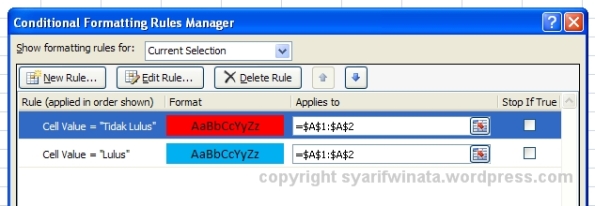
9. Hasilnya adalah cell pada A1 dan A2 telah berubah sesuai data yang terisi.

Selamat mencoba. 🙂


sangat membantu
terima kasih pak
😀
Sangat membantu Pak, tapi bagaimana kalo hanya satu cell tapi dua pilihan seperti kalau Lulus berwarna biru dan jika tidak lulus berwarna merah ?
Ini yg saya cari… Makaci yaaa…
Sangat bermanfaat….
thx, sangat membantu
http://cloudservices.co.id
jasa pembuatan web, company profile dan masih banyak lagi
yang membuat perusahaan anda terlihat lebih menarik
Belajar memberi format cell otomatis bagus juga neh pak, Menambah ilmu untuk ms.excel saya.. terima kasih pak.
Thanks, Pak
akhirnya saya bisa ha ha ha ha 😀
thx ilmu nya. ini yang aku cari. aku bikin conditional format seperti di windows Ms.Excel 2003. waktu aku buka di windows Ms.Excel 2007 cell color nya berantakan.Skrg jd tau cara editnya,,,